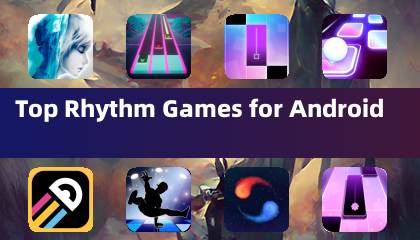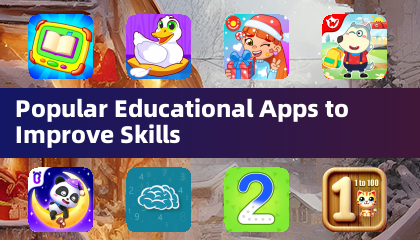Освоение перевода веб -страницы Google Chrome: всеобъемлющее руководство
Устали от языковых барьеров, препятствующих вашему веб -просмотру? Это руководство содержит пошаговое прохождение мощных функций перевода Google Chrome, обеспечивая беспрепятственную навигацию многоязычных веб-сайтов. Узнайте, как переводить целые страницы, выбрать текст и настроить настройки перевода для оптимального опыта.
Шаг 1: Доступ к меню «Настройки»
Найдите и нажмите значок меню Chrome (обычно три вертикальные точки или три горизонтальные линии) в верхнем правом углу окна вашего браузера.

Шаг 2: Навигация по настройкам
В раскрывающемся меню выберите «Настройки». Это откроет страницу настроек Chrome.

Шаг 3: Нахождение настройки перевода
В верхней части страницы настроек вы найдете панель поиска. Введите «Перевод» или «язык», чтобы быстро найти соответствующие настройки.

Шаг 4: Доступ к настройкам языка
Вы должны увидеть раздел с надписью «языки» или «службы перевода». Нажмите на эту опцию.
Шаг 5: Управление языками
Эта страница позволяет добавлять, удалять или управлять языками, которые хромировали поддержку. Вы также можете переупорядочить свои предпочтительные языки здесь.

Шаг 6: Включение автоматического перевода
Важно отметить, что убедитесь, что вариант «предложение перевести страницы, которые нет на языке, который вы читаете», включен. Это побудит Chrome автоматически предложить перевод для страниц на языках, отличных от вашего дефолта.
Следуя этим шагам, вы разблокируете надежные возможности Google Chrome, сделав ваше онлайн -путешествие более плавным и эффективнее.





 Последние статьи
Последние статьи